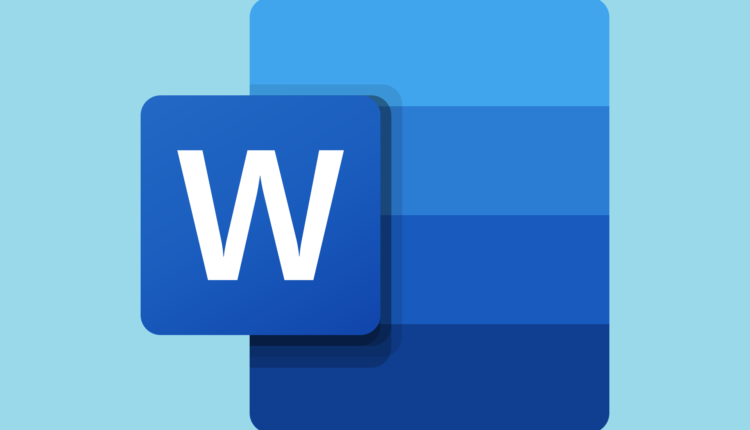ИСПРАВЛЕНИЕ: этот документ содержит ссылки, которые могут относиться к другим файлам.
Последнее изменение: 24 августа 2020 г.
- Документы Word – это не просто текстовые файлы, они также могут содержать ссылки на веб-сайты и локальные папки.
- В статье ниже показано, как исправить ошибку. Этот документ содержит ссылки, которые могут относиться к ошибке других файлов.
- Нужна дополнительная помощь по продуктам Microsoft Office? Вы можете найти его в нашем специализированном центре Office.
- Дополнительные статьи, которые могут помочь вам решить типичные проблемы с ПК, можно найти в разделе «Исправления».
Чтобы исправить различные проблемы с ПК, мы рекомендуем Restoro PC Repair Tool: это программное обеспечение исправит распространенные компьютерные ошибки, защитит вас от потери файлов, вредоносных программ, сбоев оборудования и оптимизирует ваш компьютер для максимальной производительности. Решите проблемы с ПК и удалите вирусы прямо сейчас, выполнив 3 простых шага:
- Загрузите Restoro PC Repair Tool, который поставляется с запатентованными технологиями (патент доступен здесь ).
- Нажмите Начать сканирование, чтобы найти проблемы Windows, которые могут вызывать проблемы с ПК.
- Нажмите «Восстановить все», чтобы исправить проблемы, влияющие на безопасность и производительность вашего компьютера.
- В этом месяце Restoro скачали 662 786 читателей.
Если при попытке открыть документ Word вы получаете то же раздражающее сообщение, в котором говорится, что этот документ содержит ссылки, которые могут относиться к другим файлам, не паникуйте.
Существует обходной путь, который может помочь вам подавить это сообщение и исправить / обновить все ссылки, которые в первую очередь вызывают это сообщение.
Итак, в следующих строках мы узнаем, как реагировать на постоянное сообщение об ошибке Word, в котором говорится, что ваш документ содержит внешние ссылки, которые могут изменять структуру и общий шаблон, который был ранее установлен.
Быстрая подсказка:
Один из быстрых способов исправить любую проблему, связанную с документом Word, – просто использовать сторонний инструмент восстановления, такой как Stellar Repair for Word.
Stellar восстанавливает текст, шрифт, гиперссылки, заголовок, нижний колонтитул, закладки, комментарии и почти все аспекты вашего документа Word, возвращая его в идеально работающее состояние.
Как исправить ссылки, указывающие на ошибку других файлов?
- В Word нажмите «Файл» и перейдите к «Параметры».
- Выберите Панель быстрого доступа.
- Найдите поле «Выбрать команды из», а затем измените его раскрывающийся список на «Все команды».
- Прокрутите вниз и нажмите «Редактировать ссылки на файлы», а затем нажмите кнопку «Добавить».
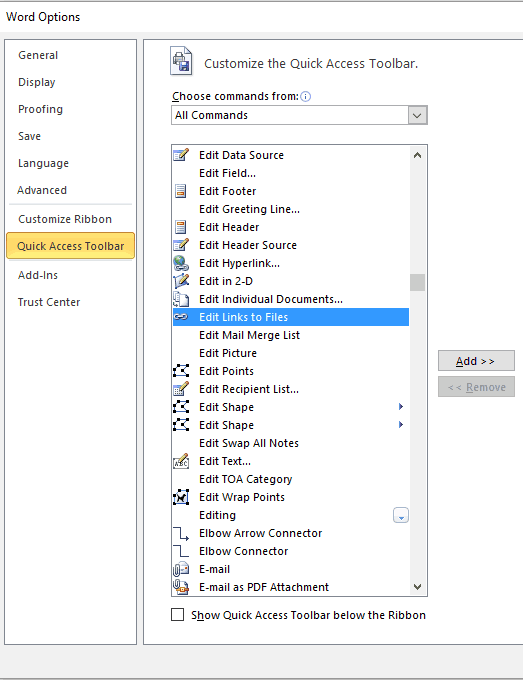
- Сохраните изменения.
- Теперь страница со значком цепочки должна быть добавлена на панель быстрого доступа.
- Щелкните этот значок, и отобразится список ссылок.
- Выберите эти ссылки и установите «Обновление вручную» или разорвите все ссылки.
- Это должно решить вашу проблему.
Прежде всего, вы можете попробовать переименовать документ Word и проверить, сохраняется ли проблема. Если нет необходимости, вы также можете разорвать ссылки, так как это может подавить то, что этот документ содержит ссылки, которые могут относиться к сообщению о других файлах.
Вы также можете проверить следующие параметры в Word, чтобы исправить проблемы со ссылками:
- Перейдите в «Файл», выберите «Параметры» и откройте «Дисплей»; в разделе «Параметры печати» установите флажок «Обновлять связанные данные перед печатью».
- Перейдите в Файл, выберите Параметры и перейдите в Дополнительно; затем в разделе «Общие» установите флажок «обновлять автоматические ссылки при открытии».
Не забудьте просмотреть ссылки перед тем, как применить какие-либо изменения или обновления к существующему документу.
Кроме того, если после выполнения описанных выше действий ошибка не исчезла, попробуйте запустить средство автоматического устранения неполадок Microsoft Office: перейдите в раздел «Файл», выберите «Информация» и запустите средство устранения неполадок, указанное в разделе «Проверить наличие проблем».
Если вы знаете другие подобные решения, которые могут исправить эту неисправность, не стесняйтесь и поделитесь с нами всем, чтобы мы могли соответствующим образом обновить это руководство – не волнуйтесь, вы получите кредиты за общие решения.
Примечание редактора: этот пост был первоначально опубликован в октябре 2017 года и с тех пор был переработан и обновлен в августе 2020 года для обеспечения свежести, точности и полноты.